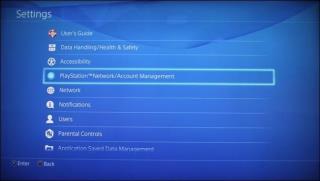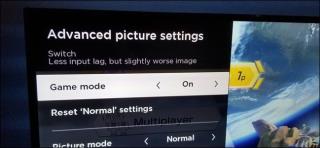Cara Memperbaiki “Monitor Kedua Lagging” Saat Bermain Game di PC Windows 11/10

Berikut adalah beberapa cara terbaik untuk Memperbaiki “Monitor Kedua Lagging” Saat Bermain Game di PC Windows 11/10.

Untuk melakukan banyak tugas, banyak gamer suka menggunakan banyak monitor. Namun, berulang kali mereka mengalami beberapa masalah. Misalnya, masalah layar hitam dan kegagapan game adalah beberapa di antaranya. Namun jika Anda menghadapi masalah kelambatan pada monitor kedua Anda, kami memiliki beberapa tips efektif yang akan membantu Anda memperbaiki masalah tersebut dalam waktu singkat. Berikut adalah beberapa solusi yang dapat membantu Anda mengembalikan monitor gaming kedua Anda ke jalur yang benar.
Sebagai seorang gamer yang rajin, Anda mungkin ingin memperhatikan hal-hal tertentu yang harus diingat saat memilih monitor gaming .
Jika Anda sudah lama tidak mengupdate sistem operasi Windows, mungkin sekaranglah waktu yang tepat untuk melakukannya. Dengan setiap pembaruan baru, Microsoft memperbaiki bug dan meluncurkan fitur baru. Mungkin pembaruan sederhana dapat memperbaiki masalah kelambatan monitor kedua untuk Anda.
Langkah 1 – Tekan Windows + I untuk membuka Pengaturan .
Langkah 2 – Dari panel sebelah kiri, klik Pembaruan Windows yang merupakan opsi terakhir.
Langkah 3 – Klik Periksa pembaruan dan ambil apakah ada pembaruan yang tersedia.
Inilah cara Anda dapat memeriksa dan memperbarui PC Windows 10 .
Menutup aplikasi intensif grafis selain game yang Anda mainkan bisa menjadi cara yang bagus untuk mengatasi kelambatan pada monitor kedua Anda. Karena game dan aplikasi intensif grafis lainnya dapat membebani GPU dan CPU Anda, maka terjadilah kelambatan. Inilah cara Anda menutupnya –
Langkah 1 – Buka Task Manager dengan menekan Shift + Ctrl + Esc
Langkah 2 – Temukan aplikasi intensif grafis dan klik kanan padanya.
Langkah 3 – Klik kanan padanya dan pilih Akhiri tugas .

Kecepatan refresh yang tidak cocok dapat menyebabkan masalah sinkronisasi antara kedua monitor sehingga monitor kedua dapat mengalami gangguan kinerja. Disebutkan di bawah ini adalah langkah-langkah untuk menyesuaikan kecepatan refresh sehingga Anda dapat menghilangkan masalah kelambatan dari monitor kedua –
Langkah 1 – Buka Pengaturan dengan menekan Windows + I.
Langkah 2 – Pilih Sistem .
Langkah 3 – Dari sisi kanan, klik Display .
Langkah 4 – Di bawah Pengaturan terkait , klik Tampilan lanjutan .

Langkah 5 – Klik pada dropdown Pilih kecepatan refresh dan pilih 60 Hz

Kami telah berbicara lebih banyak tentang mengubah kecepatan refresh pada PC Windows 10. Untuk itu, Anda bisa simak postingan ini .
Driver grafis yang ketinggalan jaman adalah salah satu alasan utama di balik banyak masalah tampilan dan jika monitor kedua Anda lambat, driver grafis yang ketinggalan jaman bisa jadi penyebabnya. Meskipun Anda dapat memperbarui driver secara manual , menggunakan alat pembaru driver pihak ketiga untuk Windows dapat menjadi cara yang cepat dan aman untuk memperbarui driver grafis. Untuk tujuan posting ini, kami telah mengambil contoh Advanced Driver Updater , yang merupakan salah satu alat pembaru driver dengan rating tertinggi untuk PC Windows. Inilah cara Anda dapat memperbarui driver grafis menggunakan Advanced Driver Updater –
Langkah 1 – Unduh, instal, dan jalankan Advanced Driver Updater dari tombol di bawah
Langkah 2 – Untuk memulai proses pencarian driver usang, klik tombol Mulai Pindai Sekarang .
Langkah 3 – Temukan driver grafis Anda, dan klik kotak centang di sebelahnya. Kemudian, klik tombol Perbarui driver yang Anda lihat di sebelah kanan seperti yang ditunjukkan pada gambar di bawah.

Langkah 4 – Tunggu hingga proses selesai dan restart PC.
Fitur Penting Lainnya dari Pembaruan Driver Tingkat Lanjut |
Harga – Tersedia versi gratis. Harga mulai dari US$39,95 |
Mematikan akselerasi perangkat keras pada browser yang Anda gunakan bisa menjadi langkah bijak jika monitor kedua Anda lambat saat Anda bermain game. Itu karena akselerasi perangkat keras memberikan tekanan pada GPU dan memengaruhi kinerja dalam rendering game. Inilah cara Anda menonaktifkan akselerasi perangkat keras di Chrome –
Langkah 1 – Klik pada tiga titik dari sisi kanan atas dan pilih Pengaturan .

Langkah 2 – Di bilah pencarian, ketik akselerasi perangkat keras .

Langkah 3 – Matikan sakelar yang bertuliskan Gunakan akselerasi perangkat keras bila tersedia.
Inilah cara Anda mematikan akselerasi perangkat keras di Firefox.
Jadi, ini adalah beberapa cara terbaik untuk memperbaiki “Monitor Kedua Lagging” Saat Bermain Game di PC Windows 11/10. Beri tahu kami jika solusi ini membantu Anda memperbaiki masalah dan apakah Anda dapat memainkan game di monitor kedua tanpa jeda. Untuk konten serupa lainnya, teruslah membaca WeTheGeek.
Kami sering menerbitkan saran, trik, dan solusi untuk masalah umum terkait teknologi. Anda juga dapat menemukan kami di Facebook , Twitter , YouTube , Instagram , Flipboard , dan Pinterest .
Berikut adalah beberapa cara terbaik untuk Memperbaiki “Monitor Kedua Lagging” Saat Bermain Game di PC Windows 11/10.
Berhenti kalah di Words with Friends dengan menggunakan tips yang disebutkan dalam artikel ini.
Dengan diperkenalkannya teknologi Virtual Reality, genre game horor yang tampaknya jenuh juga telah direvitalisasi. Blog ini membahas beberapa judul game VR yang pasti akan membuat Anda merinding.
Demam PUBG ada di mana-mana! Dalam posting ini, kita akan membahas mengapa PUBG sangat membuat ketagihan bersama dengan beberapa cara bagaimana Anda dapat mengekang kecanduan Anda untuk menjalani kehidupan normal. Ketika ada kemauan pasti ada jalan, kan?
Kami semua telah memainkan permainan ini sepanjang masa kecil kami dengan teman-teman kami. Di blog ini, kita akan berbicara tentang 5 game multipemain terbaik dari dekade terakhir. Baca terus untuk mengetahui lebih banyak!
Hasilkan UC Gratis di PUBG seluler tanpa peretasan dan dapatkan kit dan kotak senjata terbaik Anda dengan cara yang paling sah.
Menjaga driver tampilan Anda diperbarui adalah salah satu tugas penting yang harus Anda lakukan dari waktu ke waktu. Jika Anda mencari panduan untuk memperbarui driver tampilan NVIDIA, baca ini!
Apple dan Google akan bersaing di industri game sekarang. Pelajari apa yang ditawarkan Apple Arcade dan Google Stadia dan mana yang akan menjadi revolusi game terbaik.
Apakah konsol PS4 Anda berkinerja lambat akhir-akhir ini? Apakah tidak seperti baru lagi? Jangan khawatir, kami siap membantu Anda. Nah, reset pabrik dapat membantu Anda mengatasi masalah ini. Berikut panduan singkat tentang cara mengatur ulang pabrik PS4 untuk mengembalikan kejayaannya yang hilang!
Baik Anda ingin meningkatkan kecepatan pemrosesan internal atau ingin memperbaiki lag audio televisi, berikut adalah panduan untuk memperbaiki lag audio televisi di Nintendo Switch. Baca lebih lanjut untuk mengetahui lebih banyak.